Anuncio publicitario
Un lector pregunta:
Me gustaría programar copias de seguridad de MediaFire en Windows 8.1 Pro, 64 bits. Mi versión de MediaFire es la última compilación (1.4.29.10845).
Me comuniqué con MediaFire con respecto a este problema, pero desafortunadamente dijeron que no tenían una forma oficial de programar una copia de seguridad o una sincronización.
Para aclarar, quiero poder programar una copia de seguridad / sincronización para que comience a una hora determinada por la noche y luego hacer una pausa por la mañana. Tengo entre 150 y 200 gigabytes de datos para cargar y prefiero programarlo en lugar de dejar que se ejecute continuamente.
Me gustaría programar copias de seguridad de MediaFire en Windows 8.1 Pro, 64 bits. Mi versión de MediaFire es la última compilación (1.4.29.10845).
Me comuniqué con MediaFire con respecto a este problema, pero desafortunadamente dijeron que no tenían una forma oficial de programar una copia de seguridad o una sincronización.
Para aclarar, quiero poder programar una copia de seguridad / sincronización para que comience a una hora determinada por la noche y luego hacer una pausa por la mañana. Tengo entre 150 y 200 gigabytes de datos para cargar y prefiero programarlo en lugar de dejar que se ejecute continuamente.
Respuesta de Kannon:
¡Es posible! Y ni siquiera requerirá que instale ningún software otro que el cliente de almacenamiento en la nube. El método descrito aquí funciona para todas las aplicaciones de almacenamiento en la nube, aunque requiere una ligera adaptación para trabajar con otro servicios de almacenamiento en la nube. Solo se necesita un poco de pensamiento. Pero de todos modos, como preguntaste sobre MediaFire, los pasos descritos en esta guía se centrarán exclusivamente en su cliente en la nube. Para aquellos curiosos, MediaFire ofrece alrededor de 1 terabyte de capacidad de almacenamiento en la nube por $ 2.50 al mes. También ofrece 50 GB de almacenamiento en Android de forma gratuita.
Existe cierto debate sobre el la mejor aplicación de almacenamiento en la nube. Yo favorezco Mega (anteriormente MegaUpload), pero MediaFire ofrece una alternativa sólida. Son ambos prohibido por PayPal 5 servicios y empresas populares bloqueados por PayPalLa batalla entre PayPal y BitTorrent siempre se desarrolla en mi mente como un enfrentamiento del Salvaje Oeste: "No queremos a los de tu clase en nuestra ciudad", dice PayPal mientras levanta su arma. Las mujeres gritan, los hombres se esconden ... Lee mas , por cierto.
Me gusta más soluciones de almacenamiento en la nube, el cliente de escritorio para MediaFire automáticamente comienza a hacer una copia de seguridad de sus datos inmediatamente después de que se inicia el programa, mientras que el cliente se ejecuta en segundo plano. Como la mayoría de las aplicaciones de copia de seguridad en la nube, puede configurar manualmente el software para que se ejecute en determinados momentos del día, en lugar de todo el día. Para hacer esto, necesitará dos componentes de software: el cliente de escritorio MediaFire y el programador de tareas de Windows, que viene preinstalado.
Este método funciona para casi todos los clientes en la nube, como Dropbox (nuestro guía de Dropbox ¿Qué es Dropbox? La guía no oficial del usuario de Dropbox¿Qué es Dropbox y cómo se usa? Nuestra guía del usuario de Dropbox le explicará todo lo que necesita saber para comenzar. Lee mas ) o Sugarsync. Sin embargo, el Programador de tareas de Windows no matar tareas. Se utiliza mejor para ejecutar lo que se llama lote archivos, que pueden matar tareas. Sigamos adelante y comencemos con la creación de un script de eliminación.
Paso uno: creación de un guión de muerte
Desafortunadamente, el Programador de tareas de Windows no puede matar aplicaciones, solo puede iniciarlas. Afortunadamente, crear un script de muerte es muy fácil. Primero, cree un documento .txt en blanco en su escritorio, haciendo clic derecho y seleccionando Nuevo desde el menú contextual. Entonces escoge Documento de texto. Siéntase libre de nombrar este archivo como desee. Luego abra el documento de texto con un programa de edición de texto como el Bloc de notas o Texto sublime 2 Pruebe Sublime Text 2 para sus necesidades de edición de código multiplataformaSublime Text 2 es un editor de código multiplataforma del que escuché recientemente, y debo decir que estoy realmente impresionado a pesar de la etiqueta beta. Puede descargar la aplicación completa sin pagar un centavo ... Lee mas .
Inserte la siguiente línea en el archivo de texto:
TASKKILL / F / IM "mf_watch.exe"
Se verá así:
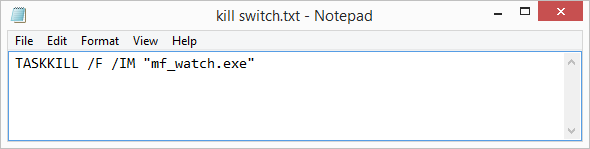
Luego, guarde el archivo de texto con .bat al final del nombre del archivo. Si no sabe cómo se hace esto, seleccione Guardar como en el menú de archivo y luego seleccione ahorrar. El archivo se convertirá en lo que se llama un archivo "por lotes" Sumerja los dedos de los pies en la programación de archivos por lotes para Windows¿Por qué dejas que las tareas simples y repetitivas te aburran? Si no puedes delegar, ¡innova! Con Windows puede crear pequeños programas simples, llamados archivos por lotes, que se encargarán de estas tediosas tareas. Lee mas . Simplemente haciendo doble clic en el archivo eliminará la aplicación de almacenamiento en la nube de MediaFire.

Normalmente coloco elementos como este en mi escritorio, para facilitar el acceso, pero puede colocar estos elementos con la misma facilidad en su carpeta de documentos. No sugiero colocar el archivo en su carpeta de Programas, ya que esto puede resultar en consecuencias no deseadas. Nómbrelo con algo interesante (como kill switch.bat), luego colóquelo en un lugar accesible y memorable. Si alguna vez mueve o elimina este archivo, perderá la capacidad de programar cargas.
Cuando lo haya guardado en una caja fuerte y memorable, ubicación, asegúrese de hacer clic derecho en el archivo, vaya a Propiedadesy luego seleccione el Detalles pestaña. Luego, tome nota de la ruta de la carpeta, junto con el nombre del archivo.
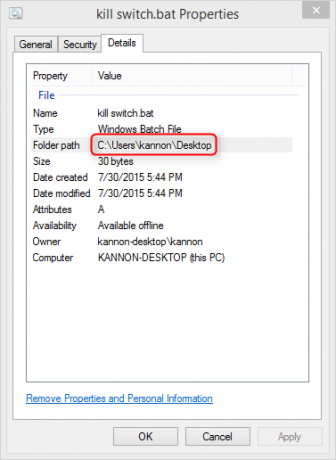
Paso dos: configurar el programador de tareas de Windows
El Programador de tareas de Windows puede iniciar ciertas tareas en momentos específicos del día o de la noche. En este paso, programará dos tareas separadas: La primera tarea activará el cliente en la nube de MediaFire. La segunda tarea matará el servicio.
Programar la ejecución de MediaFire
Primero, vaya a la barra de búsqueda de Windows y escriba Programar tareas. Luego seleccione Programe tareas. Esto abre el Programador de tareas).
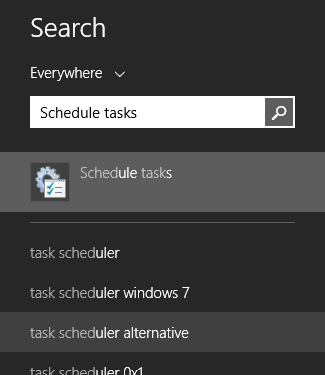
Una vez que se abra el Programador de tareas, seleccione Crear una tarea básica desde el Acción pestaña. Simplemente proporcione un nombre y una descripción (no importa cómo lo nombre o cómo se describa). Luego haga clic en Siguiente> en la parte inferior de la pantalla.
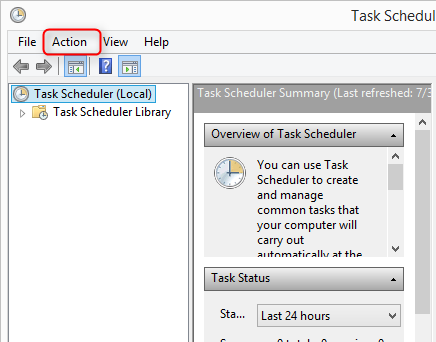
En segundo lugar, elija una hora en la que le gustaría iniciar el cliente MediaFire como Desencadenar. Una vez iniciado, el programa comenzará a realizar copias de seguridad de sus archivos. Entonces escoge Siguiente>.
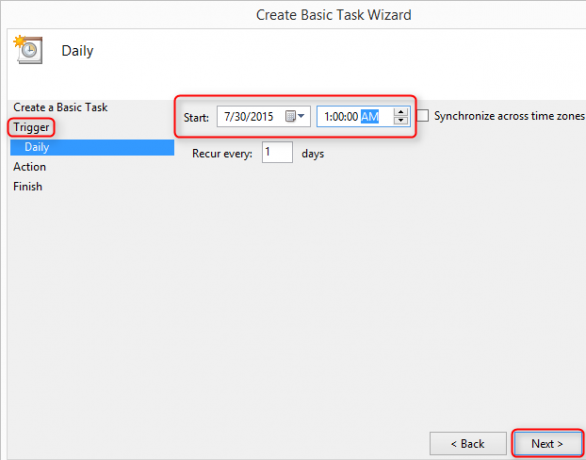
Luego deberá ingresar lo que hará la tarea después de activarse. En este caso, ejecutará el archivo ejecutable del cliente de escritorio MediaFire (mf_watch.exe). Para ahorrarle algo de tiempo, se llama mf_watch.exe, que se encuentra en su directorio de usuario, en la ubicación que se muestra en la captura de pantalla a continuación. Para ingresar el archivo mf_watch.exe, seleccione Navegar y luego navegue hasta el ejecutable del cliente en la nube. Finalmente, elija Siguiente>.
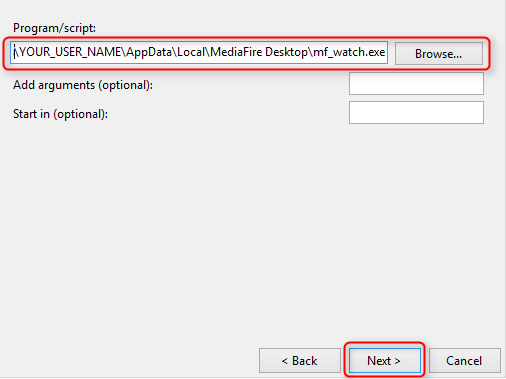
Luego haga clic en el menú final (y luego haga clic en Terminar) y ha terminado con este paso.
Mata al servicio MediaFire
Repita los pasos utilizados para crear una copia de seguridad programada. Primero, ejecute el Programador de tareas y cree una Tarea básica. La diferencia es que cuando seleccionas una hora (debajo Desencadenar), elija cuándo desea que MediaFire deje de realizar copias de seguridad de sus datos.
Además, elegirá la ubicación donde almacenó el archivo por lotes, en lugar de ubicar la aplicación MediaFire como lo hizo en el paso anterior.
Querrá marcar la casilla para Abra el cuadro de diálogo de propiedades para esta tarea cuando haga clic en Finalizar, que le permite ejecutar el script con permisos de administrador. Sin este paso, es probable que el programa MediaFire continúe ejecutándose en segundo plano.
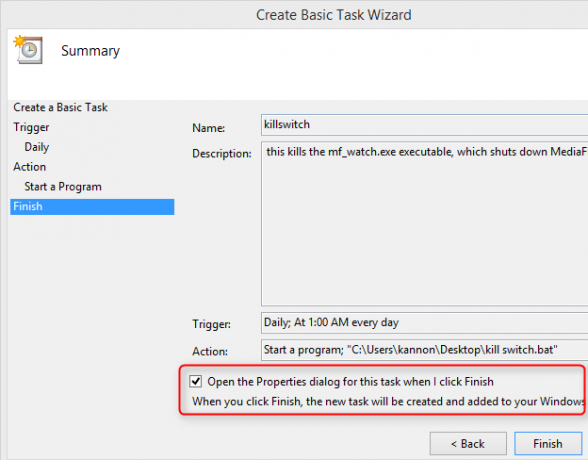
los Diálogo de propiedades aparecerá después de hacer clic en Finalizar. Asegúrate de seleccionar Ejecutar si el usuario está conectado o no y marque la casilla para Ejecutar con los privilegios más altos.
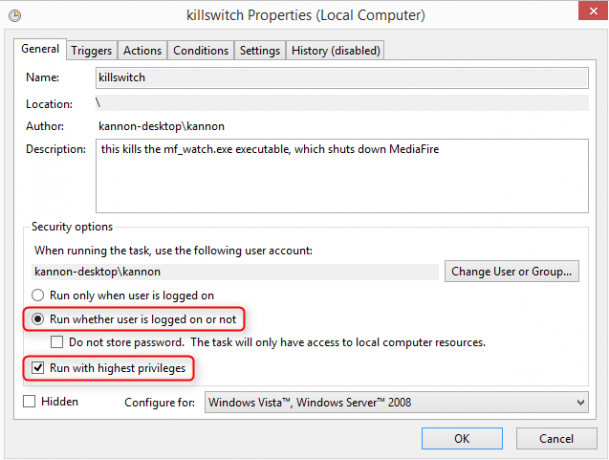
Pasos finales
Tres pasos finales que vale la pena considerar: Apague el modo de suspensión y la hibernación en su máquina con Windows. Aquí está cómo apagar el sueño e hibernar Explicación de las opciones de energía y los modos de suspensión de Windows 7Cuando se lanzó Windows 7, uno de los puntos de venta de Microsoft fue que fue diseñado para ayudar a que la batería dure más. Una de las principales características que los usuarios notarán es que la pantalla se atenúa antes ... Lee mas en tu ordenador.
Además, debe configurar Mediafire para que no se inicie al arrancar. Primero abre la aplicación MediaFire. Entonces ve al Menú de configuración (que se encuentra en la parte superior derecha del cliente MediaFire). Seleccione Preferencias ...
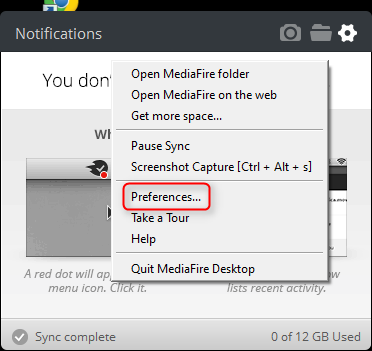
Luego deselecciona Inicie MediaFire al iniciar el sistema.
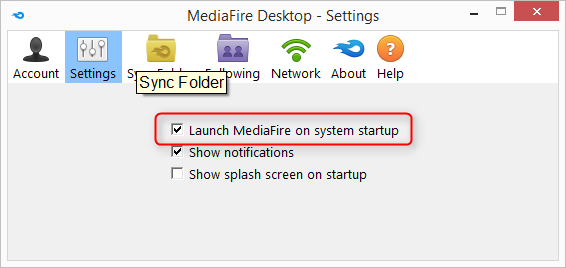
Kannon es un periodista tecnológico (BA) con experiencia en asuntos internacionales (MA) con énfasis en el desarrollo económico y el comercio internacional. Sus pasiones son los dispositivos de origen chino, las tecnologías de la información (como RSS) y los consejos y trucos de productividad.


